华为平板如何支撑电脑版使用?有哪些步骤?
- 家电领域
- 2025-04-15
- 10
随着科技的进步,平板电脑的功能越来越强大,华为平板便是其中的佼佼者。许多用户希望能在华为平板上体验电脑版软件的便捷与强大,今天,我们就来探讨华为平板如何支撑电脑版使用,并详细说明具体的步骤。
开篇核心突出
想要在华为平板上使用电脑版软件,通常需要借助一些特定的应用程序或者功能实现。这不仅涉及到设备的硬件配置,还需要正确的软件设置。本文将为你详解在华为平板上支撑电脑版使用的各个步骤,确保你能够顺利进行。
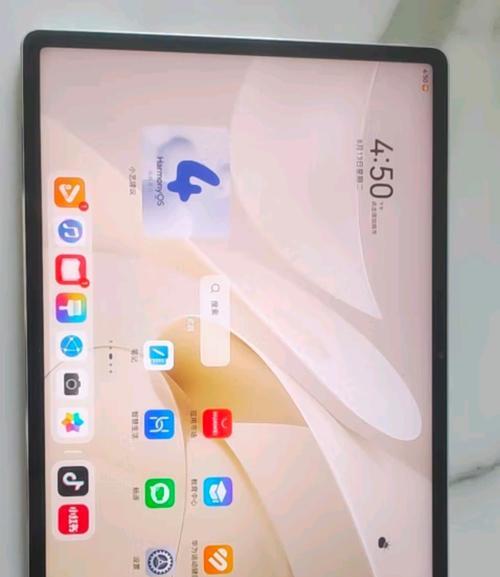
准备工作:硬件与软件要求
在开始之前,我们需要确认平板是否满足基本要求:
确保你的华为平板系统版本为最新,以获得最佳性能和兼容性。
检查平板硬件是否支持所需运行的应用程序。一般而言,较新型号的平板能够良好地支撑模拟电脑环境。
安装华为应用市场中的必要软件,比如远程桌面工具。

支撑电脑版使用的步骤
步骤一:安装远程桌面应用
远程桌面应用是华为平板支撑电脑版软件的核心工具。推荐使用微软官方的“远程桌面”应用,或者是其他第三方优质应用。通过华为应用市场下载并安装到平板上。
打开华为应用市场,搜索并选择合适的远程桌面应用。
点击安装,并按照提示完成应用的安装过程。
步骤二:设置远程桌面连接
安装完成后,我们需要设置远程桌面连接:
打开远程桌面应用,点击添加连接。
输入远程计算机的IP地址或者电脑名称。
配置用户账户信息,包括用户名和密码。
根据需要设置显示分辨率和颜色深度。
步骤三:启动电脑端的远程桌面服务
在你的电脑上,需要开启远程桌面服务:
在电脑上进入“系统属性”。
在“远程”选项卡中,勾选“允许远程协助连接此计算机”和“允许远程桌面连接到此计算机”。
点击“应用”并“确定”。
步骤四:连接电脑并使用电脑版软件
完成上述设置后,我们就可以在华为平板上连接电脑,并开始使用电脑版软件了:
在平板上打开远程桌面应用。
选择之前添加的电脑连接,点击“连接”。
输入登录凭证,成功连接后,你的华为平板上就能使用电脑版软件了。
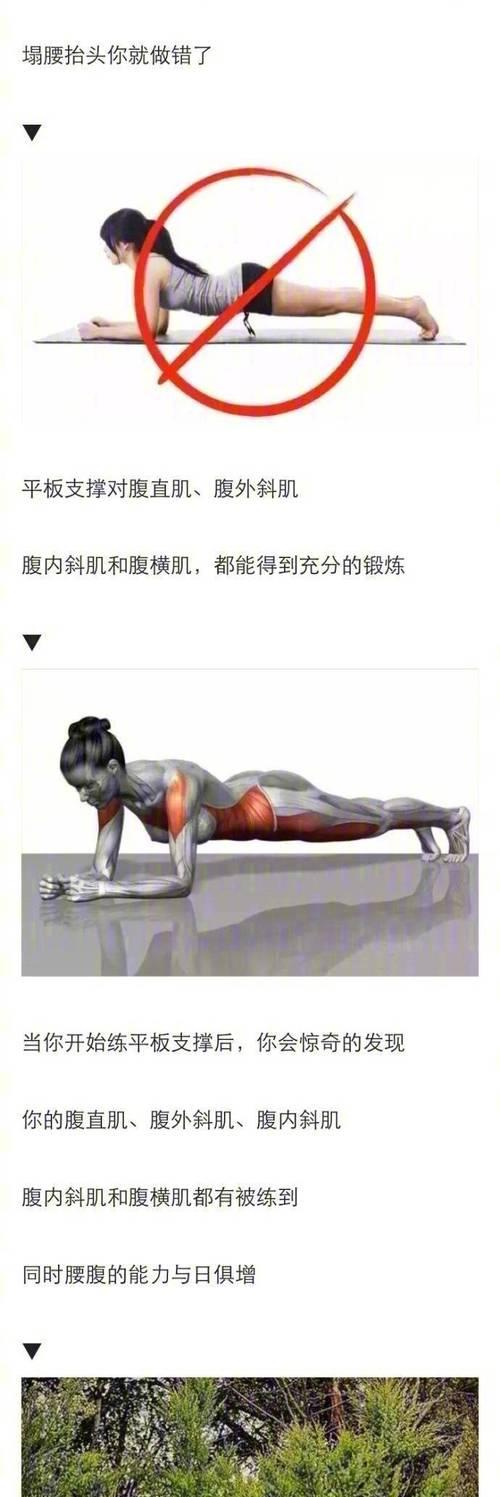
常见问题解答
Q1:连接过程中遇到网络不稳定怎么办?
A1:请检查你的网络环境,确保平板和电脑处于同一个网络下,并尝试重启路由器。远程桌面应用一般有网络质量提示,根据提示调整网络设置。
Q2:连接成功后电脑端无法操作如何解决?
A2:可能是因为平板上远程桌面应用的控制设置问题。检查设置,确保你允许在远程桌面中移动鼠标和使用触摸屏。
Q3:使用中平板发热严重,该如何解决?
A3:在使用远程桌面连接时,平板需要处理更多的数据,这可能会导致设备发热。建议使用平板散热器,同时尽量在温度较低的环境中使用设备。
实用技巧
为了提高在华为平板上使用电脑版软件的体验,以下是一些实用技巧:
使用有线连接代替无线连接,以提高稳定性和速度。
在电脑上优化软件设置,例如降低屏幕分辨率,以减少平板处理负担。
经常更新平板和电脑上的软件,保持最佳性能和兼容性。
综合以上
通过本文的指导,你应该能够顺利地在华为平板上支撑电脑版使用。务必注意以上步骤的细节,并根据实际情况灵活调整。如果在操作过程中遇到问题,请参考常见问题解答部分,或直接联系技术支持获取帮助。随着技术的不断发展,相信华为平板的用户体验将会越来越好。
版权声明:本文内容由互联网用户自发贡献,该文观点仅代表作者本人。本站仅提供信息存储空间服务,不拥有所有权,不承担相关法律责任。如发现本站有涉嫌抄袭侵权/违法违规的内容, 请发送邮件至 3561739510@qq.com 举报,一经查实,本站将立刻删除。